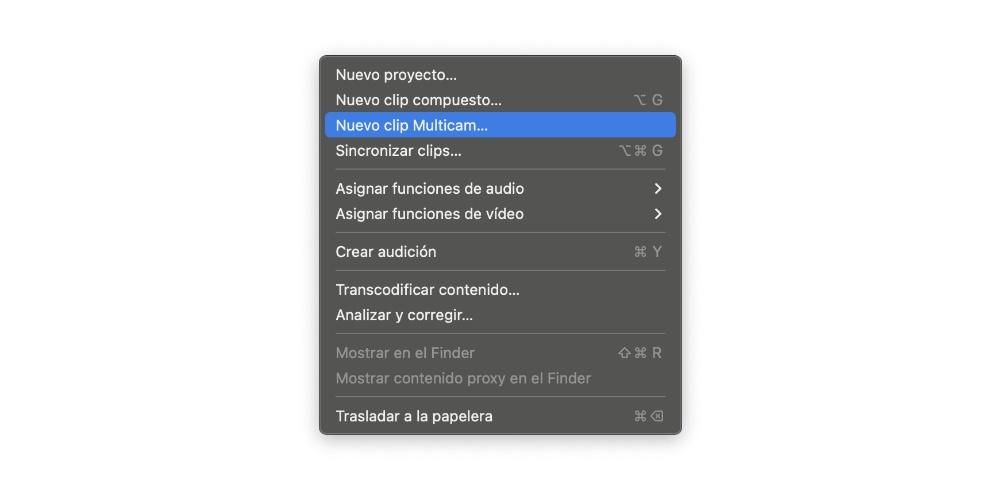ఫైనల్ కట్ ప్రో అనేది మీరు Macలో వీడియోని ఎడిట్ చేయడానికి ఉపయోగించగల అత్యుత్తమ అప్లికేషన్లలో ఒకటి. మరియు ఇది ఎంత బాగా పని చేస్తుంది మరియు దాని వినియోగదారులందరికీ అందించే ఫంక్షన్ల సంఖ్య కారణంగా ఇది జరుగుతుంది. ఈ పోస్ట్లో మేము వాటిలో ఒకదాని గురించి మాట్లాడబోతున్నాము, ఇది అద్భుతమైన సులభంగా ఒకే సమయంలో అనేక వీడియో ట్రాక్లను సవరించడానికి మిమ్మల్ని అనుమతిస్తుంది.
క్లిప్ మల్టీకామ్
మేము చెబుతున్నట్లుగా, ఫైనల్ కట్ ప్రో యొక్క బలాలలో ఒకటి మరియు చాలా మంది వినియోగదారులు దీన్ని వారి వీడియో ఎడిటింగ్ ప్రోగ్రామ్గా ఎందుకు ఎంచుకుంటారు, అది కలిగి ఉన్న ఫంక్షన్ల సంఖ్య మరియు వైవిధ్యం మరియు చాలా సందర్భాలలో, ఇది మొత్తం వర్క్ఫ్లోకు అనుకూలంగా ఉంటుంది, ఎందుకంటే ఇది అనేక ప్రక్రియలను సులభతరం చేస్తుంది. లేకుంటే మరిన్ని దశలు మరియు అన్నింటికంటే ఎక్కువ సమయం పెట్టుబడి పెట్టడం ద్వారా చేయవలసి ఉంటుంది.
ఏమిటి?
అనేక సందర్భాలలో, కోసం విభిన్న దృక్కోణాలను కలిగి ఉంటాయి , క్లిప్ రికార్డింగ్ సమయంలో అనేక కెమెరాలు ఉపయోగించబడతాయి, అలాగే, మల్టీక్యామ్ క్లిప్ అనేది వాటన్నింటినీ ఒకచోట చేర్చి, క్లిప్ను చేసే ప్రతి కట్లో కెమెరా లేదా దృక్కోణాన్ని ఎంచుకునే అవకాశాన్ని వినియోగదారులకు అందిస్తుంది.

మల్టీక్యామ్ క్లిప్ని ఉపయోగించకుండా ఈ ప్రక్రియను ఖచ్చితంగా చేయవచ్చు, కానీ స్పష్టంగా అన్ని క్లిప్లను సమకాలీకరించండి ఇది మానవీయంగా చేయాలి. అయితే, ఫైనల్ కట్ ప్రో యొక్క ఈ ఫీచర్తో, మీరు ఆ పని మొత్తాన్ని సేవ్ చేయవచ్చు మరియు కొన్ని సెకన్లలో మీరు మీ మల్టీకామ్ క్లిప్ని ఉపయోగించడానికి సిద్ధంగా ఉన్నారు.
అది దేనికోసం?
మేము ఇంతకు ముందే చెప్పినట్లుగా, మల్టీక్యామ్ క్లిప్ ఆ లక్షణాన్ని కలిగి ఉంటుంది విభిన్న సమకాలీకరించబడిన వీడియోలను కలిగి ఉంది . సాధారణంగా ఇది ఒకే విషయం యొక్క విభిన్న అభిప్రాయాలను లేదా అభిప్రాయాలను కలిగి ఉండటానికి ఉపయోగించబడుతుంది. మూడు కెమెరాలు ఉన్న ఇంటర్వ్యూలో మిమ్మల్ని మీరు ఊహించుకోండి, ఒకటి ఇంటర్వ్యూ చేసేవారిని మరియు ఇంటర్వ్యూ చేసేవారిని రికార్డ్ చేస్తుంది, మరొకటి ఇంటర్వ్యూయర్ వైపు మాత్రమే చూపిస్తుంది మరియు మరొకటి ఇంటర్వ్యూ చేసిన వ్యక్తిని మాత్రమే చూపుతుంది.
మల్టీక్యామ్ క్లిప్లను ఉపయోగించకుండా, ఎడిటింగ్ చెప్పిన ఇంటర్వ్యూలో, ఎడిటర్ మూడు క్లిప్లను మాన్యువల్గా సమకాలీకరించాలి, ఆపై వారికి కావలసిన మరియు అవసరమైన భాగాలను కత్తిరించి అతికించాలి. మల్టీక్యామ్ క్లిప్లతో, ముందుగా సమకాలీకరణ స్వయంచాలకంగా ఉంటుంది , మరియు రెండవది, మీరు చేసే ప్రతి కట్లో మీకు ఎంపిక ఉంటుంది ఆడియో మరియు వీడియో మూలాన్ని త్వరగా ఎంచుకోండి మీరు మిగిలిన క్లిప్లను కత్తిరించకుండా మరియు తొలగించకుండా ఉపయోగించాలనుకుంటున్నారు.

ఇది నిజంగా వీడియోను సవరించేటప్పుడు పూర్తిగా అవసరమైన ఫంక్షన్ కాదు, ఎందుకంటే మీరు చూసినట్లుగా, ఇది మానవీయంగా నిర్వహించబడుతుంది. కానీ సందేహం లేకుండా, ఈ రకమైన వీడియోను ఎడిట్ చేయడానికి వచ్చినప్పుడు, ఎడిటర్ సామర్థ్యం ఉన్న సమయం డబ్బు దాచు Multicam క్లిప్లను ఉపయోగించడం చాలా బాగుంది, కాబట్టి మీ పనిని మరింత సమర్థవంతంగా, ఉత్పాదకంగా మరియు సులభంగా చేయడానికి.
ఫైనల్ కట్ ప్రోలో మల్టీక్యామ్ క్లిప్ని సెటప్ చేయడానికి దశలు
మీరు అది ఏమిటో మరియు అన్నింటికంటే ముఖ్యంగా, మల్టీకామ్ క్లిప్లు దేనికి సంబంధించినవి అని తెలుసుకున్న తర్వాత, దీన్ని రూపొందించడానికి మీరు అనుసరించాల్సిన దశల గురించి మీకు చెప్పాల్సిన సమయం ఆసన్నమైంది. అన్నింటిలో మొదటిది, మల్టీక్యామ్ క్లిప్ను రూపొందించడానికి, మీరు చేరబోయే రెండు లేదా అంతకంటే ఎక్కువ క్లిప్లు ఒకేలా ఉండాలి, అంటే అవి ఒకే సమయంలో రికార్డ్ చేయబడ్డాయి మరియు వాటి కంటెంట్ ఎక్కువ లేదా విభిన్న దృక్కోణాలను కలిగి ఉన్నప్పటికీ తక్కువ ఒకేలా ఉంటుంది. దీన్ని రూపొందించడానికి దశలు క్రింది విధంగా ఉన్నాయి.
- మీ Macలో ఫైనల్ కట్ ప్రోని తెరవండి.
- ఎంచుకున్న క్లిప్లతో, కుడి క్లిక్ చేయండి.
- ఎంచుకోండి కొత్త మల్టీక్యామ్ క్లిప్ .
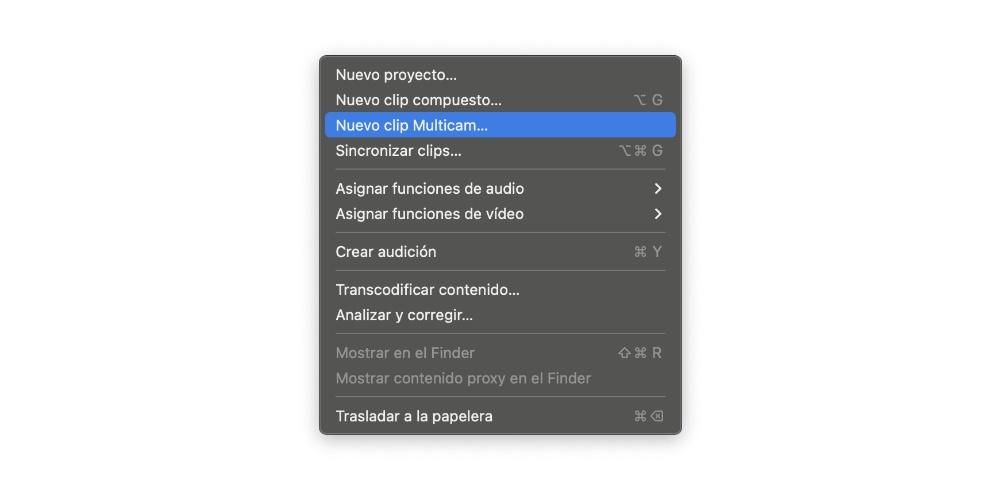
- క్లిప్ కోసం పేరును ఎంచుకోండి.
- నొక్కండి అంగీకరించడానికి .
- పుంజం కుడి క్లిక్ చేయండి మీరు సవరించాలనుకుంటున్న కట్పై.
- నొక్కండి క్రియాశీల వీడియో కోణం .
- నొక్కండి క్రియాశీల ఆడియో కోణం .
- టైమ్లైన్లో మల్టీక్యామ్ క్లిప్తో.
- మీరు సవరించాలనుకుంటున్న భాగంలో పని చేయండి.
ఈ సాధారణ దశలతో మీరు మల్టీకామ్ క్లిప్ను రూపొందించవచ్చు ప్రాజెక్ట్ లోపల అందుబాటులో ఉంటుంది మీరు ఎక్కడ సృష్టించారు. ఇది పూర్తయిన తర్వాత, మీరు చేయాల్సిందల్లా దాన్ని ఉపయోగించడం మాత్రమే, మరియు అన్నింటికంటే, మీరు సముచితంగా భావించే అన్ని మార్పులను నిర్వహించడం ద్వారా దానితో పని చేయండి, ఎందుకంటే ఫైనల్ కట్ ప్రో రూపొందించిన క్లిప్ను పూర్తి స్వేచ్ఛతో సవరించడానికి మీకు అవకాశం ఇస్తుంది.
మల్టీకామ్ క్లిప్తో పని చేయండి
మీరు ఇప్పటికే మీ క్లిప్ని రూపొందించారు, కానీ ఇప్పుడు మీరు చేయాల్సిందల్లా దాన్ని ఉపయోగించడం మరియు అన్నింటికంటే మించి, ఈ రకమైన కంటెంట్తో పని చేయడం వల్ల మీకు లభించే అన్ని ప్రయోజనాల నుండి ప్రయోజనం పొందడం. ఇక్కడ మేము మీకు రెండు ప్రధాన ప్రయోజనాలను తెలియజేస్తున్నాము మరియు మీ వీడియోను సవరించేటప్పుడు మీరు వాటిని మరింత సమర్థవంతంగా ఎలా ఉపయోగించవచ్చో తెలియజేస్తాము.
వీడియో మరియు ఆడియో మూలాన్ని ఎంచుకోండి
మేము మల్టీకామ్ క్లిప్ ఆధారంగా ప్రారంభిస్తాము ఇది సాధారణ క్లిప్ లాగా ఉంటుంది , అంటే, మీరు సాధారణంగా చేసే అదే చర్యలను మీరు నిర్వహించవచ్చు. అయినప్పటికీ, మేము చెప్పినట్లుగా, దీనికి కొన్ని ప్రయోజనాలు ఉన్నాయి మరియు మీరు చేసే ప్రతి కట్లో మీరు వీడియో మరియు ఆడియో రెండింటి మూలాన్ని ఎంచుకోవచ్చు, అలాగే వ్యక్తిగతంగా, మీరు చిత్రాన్ని క్లిప్ను అందించేదిగా మార్చవచ్చు, క్లిప్ 2 నుండి ఆడియోను తీసివేయవచ్చు. దీన్ని చేయడానికి, మీరు ఈ క్రింది దశలను అనుసరించాలి.


మీకు నచ్చిన విధంగా క్లిప్ని సవరించండి
మేము చెబుతున్నట్లుగా, మల్టీక్యామ్ క్లిప్తో పనిచేయడం వల్ల మరొక ప్రయోజనం మీరు ప్రతి కట్ని మీకు కావలసిన విధంగా సవరించవచ్చు , అంటే, ఇది సాధారణ క్లిప్ లాగా. నువ్వు చేయగలవా విభిన్న క్లిప్లను ఒకే విధంగా పరిగణించండి , కాలక్రమం నుండే, రంగు, సౌండ్ వాల్యూమ్ మరియు మీకు కావలసిన అన్నిటిని సవరించడానికి లేదా మీరు దీన్ని ఎంచుకోవచ్చు వ్యక్తిగతంగా , ఫైనల్ కట్ ప్రో మల్టీకామ్ను రూపొందించే ప్రతి క్లిప్లను విడిగా యాక్సెస్ చేయడానికి మిమ్మల్ని అనుమతిస్తుంది కాబట్టి. దీన్ని చేయడానికి, మీరు కేవలం క్రింది దశలను అనుసరించాలి.